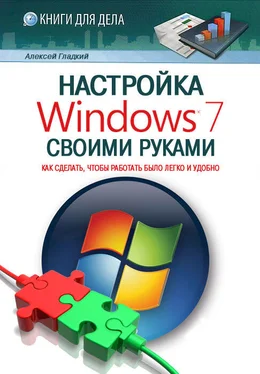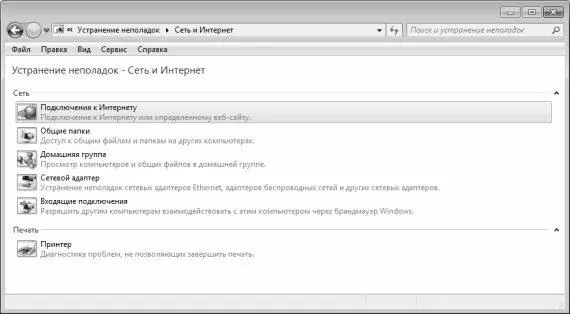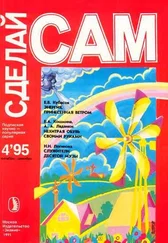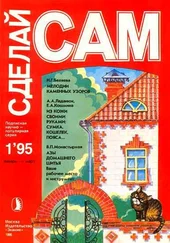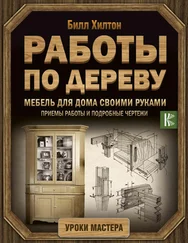В данном окне представлен перечень неполадок, которые могут являться причиной возникновения проблем с домашней группой. После устранения этих неполадок домашняя группа должна работать в нормальном режиме.
Диагностика и устранение сетевых неполадок
Локальная сеть представляет собой механизм, функционирование которого зависит от целого ряда внешних факторов: стабильность электропитания, количество и качество установленного на компьютерах программного обеспечения, аппаратное обеспечение компьютеров, защищенность от внешних угроз, и т. д. Каждый их этих факторов может стать причиной нестабильной работы или вообще неработоспособности локальной сети.
Для диагностики и устранения подобных сбоев в системе Windows 7 предусмотрен довольно эффективный штатный механизм устранения сетевых неполадок. Чтобы его запустить, щелкните в окне Центра управления сетями и общим доступом на ссылке Устранение неполадок (см. рис. 4.1). В результате на экране отобразится окно, изображенное на рис. 4.16.
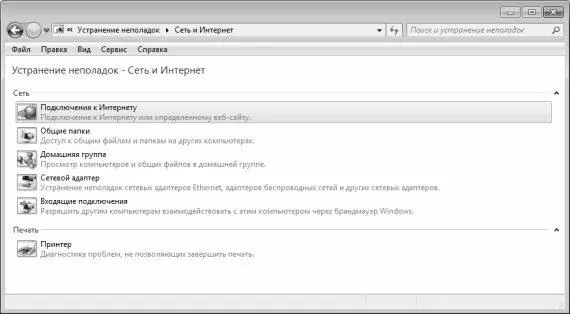
Рис. 4.16.Устранение сетевых неполадок
В данном окне нужно выбрать режим диагностики и устранения неполадок, поскольку дальнейшие действия будут зависеть от выбранного режима.
Если у вас возникли проблемы с подключением к Интернету, выберите в данном окне пункт Подключение к Интернету. На следующем этапе система попросит указать, какого рода проблемы у вас возникли: с выходом в Интернет в целом, или с подключением к конкретной веб – странице. В первом случае будет выполнено тестовое подключение к сайту www . m icrosoft . c om, и в случае обнаружения проблем на экране появится их описание и рекомендации по устранению. Во втором случае нужно будет указать адрес проблемной веб – страницы, и система выяснит причину, по которой не удается открыть данный ресурс.
Аналогичным образом выполняется диагностика и устранение проблем с подключением к общим папкам (нужно будет указать сетевое размещение проблемной папки). Если возникновение сетевых неполадок обусловлено проблемами с сетевым адаптером, выберите в данном окне пункт Сетевой адаптер и следуйте появляющимся на экране указаниям. Все действия выполняются в пошаговом режиме, и, как правило, процесс диагностики и устранения неполадок не вызывает затруднений у пользователей.
При возникновении проблем с входящими подключениями (то есть когда данный компьютер недоступен для других участников сети) щелкните мышью на позиции Входящие подключения. Помимо прочего, Мастер диагностики и устранения неполадок проверит, не обусловлено ли возникновение проблем защитными настройками брандмауэра.
Что касается проблем с домашней группой, то порядок их устранения рассмотрен в предыдущем разделе.
Глава 5
Настройка и использование учетных записей пользователей
В операционной системе Windows 7 учетная запись пользователя – это набор сведений, определяющих, к каким папкам и файлам пользователь имеет доступ, и какие изменения могут вноситься пользователем в работу компьютера. Кроме этого, учетная запись хранит персональные настройки пользователя – например, фон рабочего стола и экранная заставка. Применение учетных записей позволяет нескольким пользователям работать на одном компьютере с использованием собственных файлов и параметров. Доступ к учетной записи осуществляется при загрузке операционной системы путем ввода имени пользователя и пароля.
Механизм учетных записей пользователей предназначен для решения следующих задач:
• Разграничение прав пользователей на доступ к информации;
• Индивидуальная настройка пользовательского интерфейса и элементов рабочего стола для каждого пользователя данного компьютера;
• Защита параметров настройки компьютера и конфиденциальной информации;
• Быстрое переключение между разными пользователями без закрытия работающих программ и приложений.
Все учетные записи в зависимости от своих функциональных возможностей разделяются на три типа: администратор компьютера, ограниченная учетная запись и гостевая учетная запись. Пользователь с ограниченной учетной записью может выполнять операции со своим паролем (создание, изменение, удаление), изменять рисунок своей учетной записи, параметры настройки рабочего стола, а также просматривать файлы. Учетная запись администратора позволяет выполнять следующие операции:
Читать дальше
Конец ознакомительного отрывка
Купить книгу